Excel- ပြည်နယ်အတိုကောက်ကို နာမည်အပြည့်အစုံသို့ ပြောင်းပါ။
Excel တွင် ပြည်နယ်အတိုကောက်များကို ပြည်နယ်အမည်အပြည့်အစုံသို့ ပြောင်းရန် အောက်ပါဖော်မြူလာကို အသုံးပြုနိုင်သည်။
=SWITCH( A2 , "AL", "Alabama", "AK", "Alaska", "AZ", "Arizona", "AR", "Arkansas", "CA", "California", "CO", " Colorado", "CT", "Connecticut", "DE", "Delaware", "FL", "Florida", "GA", "Georgia", "HI", "Hawaii", "ID", "Idaho" , "IL", "Illinois", "IN", "Indiana", "IA", "Iowa", "KS", "Kansas", "KY", "Kentucky", "LA", "Louisiana", " ME", "MAINE", "MD", "Maryland", "MA", "Massachusetts", "MI", "Michigan", "MN", "Minnesota", "MS", "Mississippi", "MO" , "Missouri", "MT", "Montana", "NE", "Nebraska", "NV", "Nevada", "NH", "New Hampshire", "NJ", "New Jersey", "NM" , "New Mexico", "NY", "New York", "NC", "North Carolina", "ND", "North Dakota", "OH", "Ohio", "OK", "Oklahoma", " OR", "Oregon", "PA", "Pennsylvania", "RI", "Rhode Island", "SC", "South Carolina", "SD", "South Dakota", "TN", "Tennessee", "TX", "Texas", "UT", "Utah", "VT", "Vermont", "VA", "Virginia", "WA", "Washington", "WV", "West Virginia", " WI", "Wisconsin", "WY", "Wyoming")
ဤအထူးဖော်မြူလာသည် ဆဲလ် A2 ရှိ ပြည်နယ်အတိုကောက်ကို ပြည်နယ်အမည်အပြည့်အစုံသို့ ပြောင်းပေးသည်။
အောက်ဖော်ပြပါ ဥပမာသည် ဤလုပ်ဆောင်ချက်ကို လက်တွေ့အသုံးချနည်းကို ပြသထားသည်။
ဥပမာ- Excel တွင် State Abbreviation ကို နာမည်အပြည့်အစုံသို့ ပြောင်းပါ။
Excel တွင် အောက်ပါ အစီရင်ခံစာ အတိုကောက်များ စာရင်းရှိသည် ဆိုပါစို့။
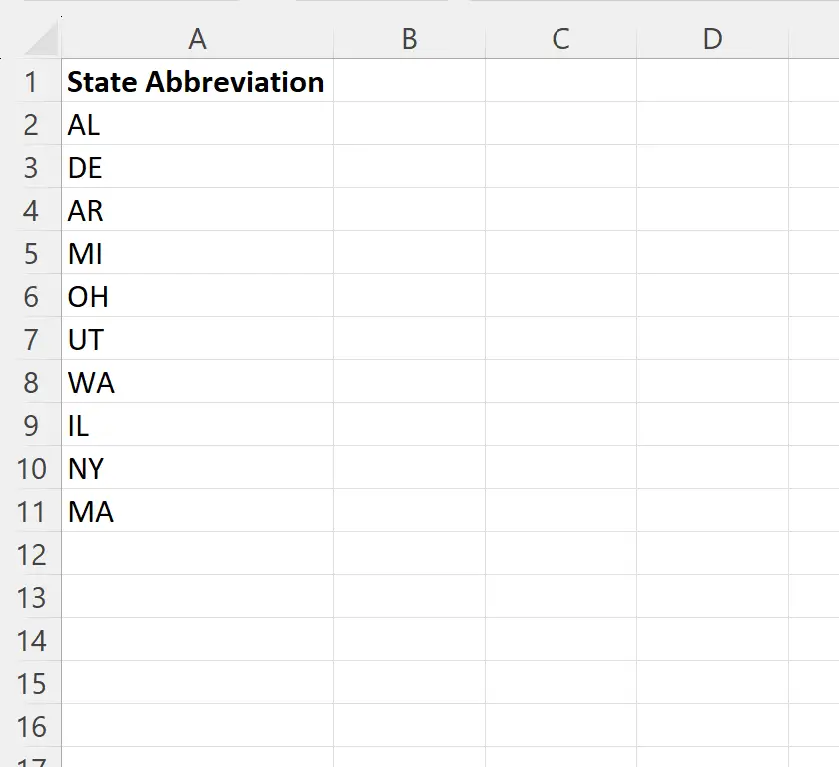
ကော်လံ B တွင် အတိုကောက်တစ်ခုစီအတွက် ပြည်နယ်အမည်အပြည့်အစုံကို ပြသလိုသည်ဆိုပါစို့။
ဒါကိုလုပ်ဖို့၊ cell B2 မှာ အောက်ပါဖော်မြူလာကို ရိုက်ထည့်နိုင်ပါတယ်။
=SWITCH( A2 , "AL", "Alabama", "AK", "Alaska", "AZ", "Arizona", "AR", "Arkansas", "CA", "California", "CO", " Colorado", "CT", "Connecticut", "DE", "Delaware", "FL", "Florida", "GA", "Georgia", "HI", "Hawaii", "ID", "Idaho" , "IL", "Illinois", "IN", "Indiana", "IA", "Iowa", "KS", "Kansas", "KY", "Kentucky", "LA", "Louisiana", " ME", "MAINE", "MD", "Maryland", "MA", "Massachusetts", "MI", "Michigan", "MN", "Minnesota", "MS", "Mississippi", "MO" , "Missouri", "MT", "Montana", "NE", "Nebraska", "NV", "Nevada", "NH", "New Hampshire", "NJ", "New Jersey", "NM" , "New Mexico", "NY", "New York", "NC", "North Carolina", "ND", "North Dakota", "OH", "Ohio", "OK", "Oklahoma", " OR", "Oregon", "PA", "Pennsylvania", "RI", "Rhode Island", "SC", "South Carolina", "SD", "South Dakota", "TN", "Tennessee", "TX", "Texas", "UT", "Utah", "VT", "Vermont", "VA", "Virginia", "WA", "Washington", "WV", "West Virginia", " WI", "Wisconsin", "WY", "Wyoming")
ထို့နောက် ကျွန်ုပ်တို့သည် ဤဖော်မြူလာကို ကော်လံ B ရှိ ကျန်ဆဲလ်တစ်ခုစီသို့ နှိပ်ပြီး ဆွဲယူနိုင်သည်-
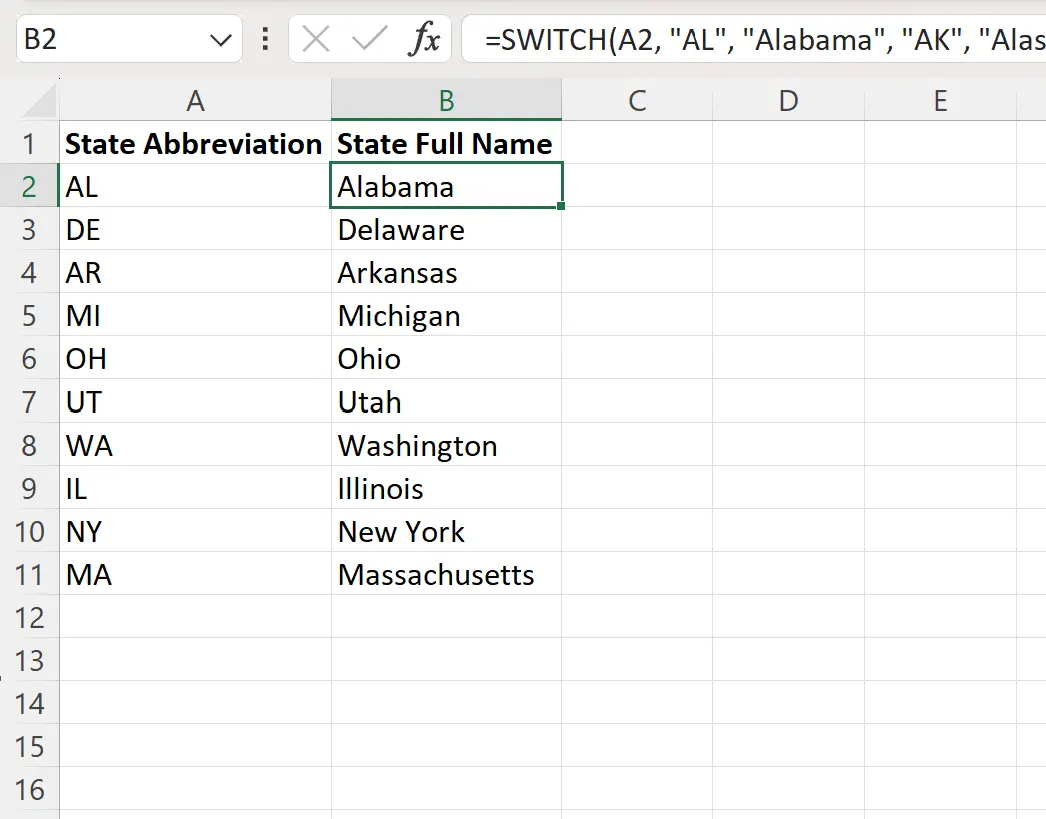
ကော်လံ B သည် ယခု ကော်လံ A တွင် ပြည်နယ်တစ်ခုစီ၏ အတိုကောက်တစ်ခုစီအတွက် ပြည်နယ်အမည်အပြည့်အစုံကို ပြသသည်။
ဤဖော်မြူလာ မည်သို့အလုပ်လုပ်သနည်း။
ပြည်နယ်အတိုကောက်အတွက် ပြည်နယ်အမည်အပြည့်အစုံကို ပြသရန် ကျွန်ုပ်တို့အသုံးပြုခဲ့သည့် ဖော်မြူလာကို သတိရပါ-
=SWITCH( A2 , "AL", "Alabama", "AK", "Alaska", "AZ", "Arizona", "AR", "Arkansas", "CA", "California", "CO", " Colorado", "CT", "Connecticut", "DE", "Delaware", "FL", "Florida", "GA", "Georgia", "HI", "Hawaii", "ID", "Idaho" , "IL", "Illinois", "IN", "Indiana", "IA", "Iowa", "KS", "Kansas", "KY", "Kentucky", "LA", "Louisiana", " ME", "MAINE", "MD", "Maryland", "MA", "Massachusetts", "MI", "Michigan", "MN", "Minnesota", "MS", "Mississippi", "MO" , "Missouri", "MT", "Montana", "NE", "Nebraska", "NV", "Nevada", "NH", "New Hampshire", "NJ", "New Jersey", "NM" , "New Mexico", "NY", "New York", "NC", "North Carolina", "ND", "North Dakota", "OH", "Ohio", "OK", "Oklahoma", " OR", "Oregon", "PA", "Pennsylvania", "RI", "Rhode Island", "SC", "South Carolina", "SD", "South Dakota", "TN", "Tennessee", "TX", "Texas", "UT", "Utah", "VT", "Vermont", "VA", "Virginia", "WA", "Washington", "WV", "West Virginia", " WI", "Wisconsin", "WY", "Wyoming")
ဤဖော်မြူလာသည် အောက်ပါအခြေခံအထားအသိုကိုအသုံးပြုသည့် SWITCH လုပ်ဆောင်ချက်ကိုအသုံးပြုသည်-
SWITCH(value to switch, find1, return1, find2, return2, ...)
ကျွန်ုပ်တို့၏ အထူးဖော်မြူလာတွင်၊ ကျွန်ုပ်တို့သည် ဆဲလ် A2 ကို ပိုင်းခြားစိတ်ဖြာပြီး အောက်ပါအတိုင်း လုပ်ဆောင်သည်-
- “ AL” ကိုရှာပါ – ၎င်းကိုတွေ့ပါက Alabama သို့ ပြန်သွားပါ။
- မတွေ့ပါက “AK” ကိုရှာပါ – တွေ့ရှိပါက Alaska သို့ပြန်ပါ။
- မတွေ့ပါက “AZ” ကိုရှာပါ – တွေ့ပါက အရီဇိုးနား သို့ ပြန်ပါ။
နောက် … ပြီးတော့။
ဤယုတ္တိဗေဒကို အသုံးပြု၍ ပြည်နယ်တစ်ခုစီ၏ အတိုကောက်အတိုကောက်အပေါ် အခြေခံ၍ အရည်အချင်းပြည့်မီသော ပြည်နယ်အမည်ကို ပြန်ပေးနိုင်ပါသည်။
မှတ်ချက် – Excel တွင် SWITCH လုပ်ဆောင်ချက်၏ စာရွက်စာတမ်းအပြည့်အစုံကို ဤနေရာတွင် ရှာဖွေနိုင်ပါသည်။
ထပ်လောင်းအရင်းအမြစ်များ
အောက်ဖော်ပြပါ သင်ခန်းစာများသည် Excel တွင် အခြားသော အသုံးများသော အလုပ်များကို မည်သို့လုပ်ဆောင်ရမည်ကို ရှင်းပြသည်-
Excel- ကော်လံတစ်ခုရှိ တန်ဖိုးတစ်ခု၏ ပထမဆုံးဖြစ်ပေါ်မှုကို ရှာပါ။
Excel- ကိန်းဂဏာန်းတန်ဖိုးကို စာသားသို့ မည်သို့သတ်မှတ်မည်နည်း။
Excel- လအမည်မှ နံပါတ်သို့ ဘယ်လိုပြောင်းမလဲ။